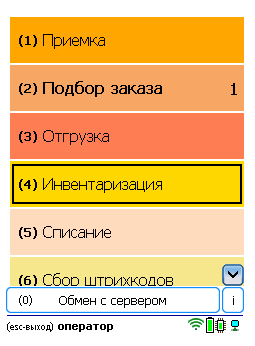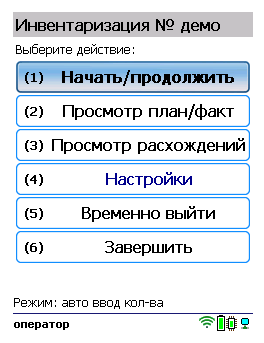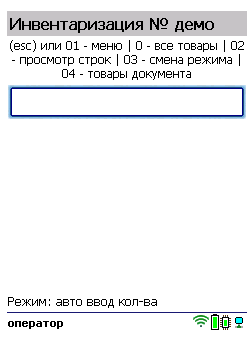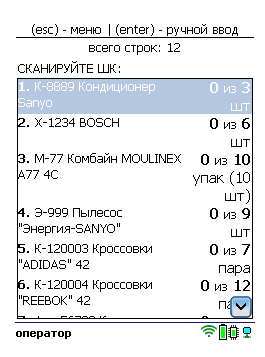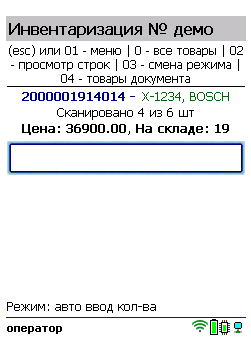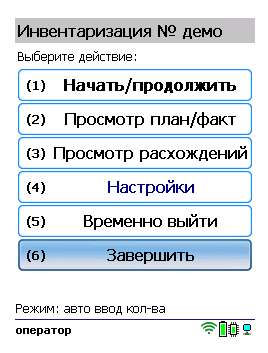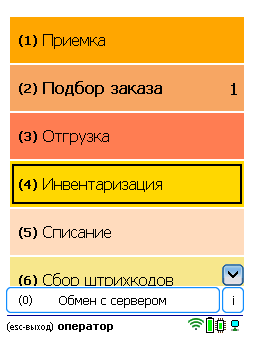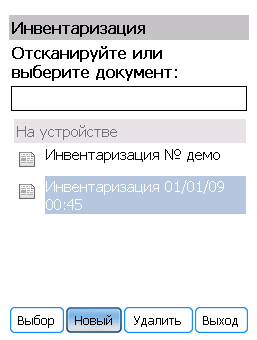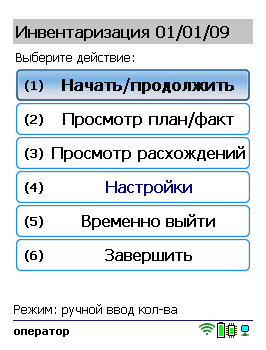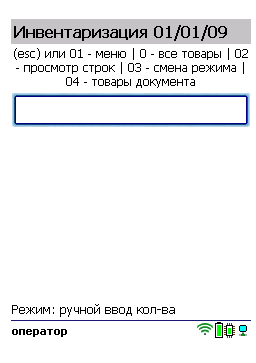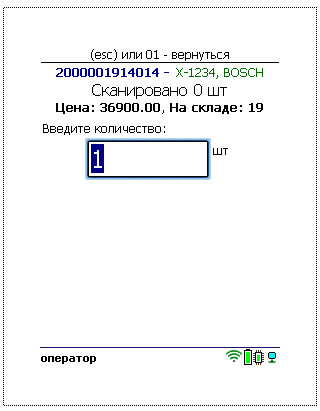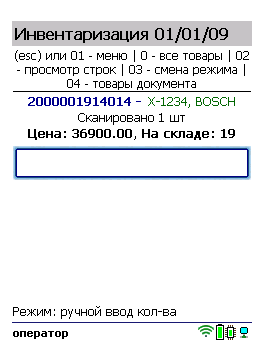Инвентаризация по выгруженному из товароучетной системы заданию
Краткий алгоритм инвентаризации по заданию:
- Из товароучетной системы на ТСД выгружается документ, содержащий список товаров, наличие которых необходимо проверить. Как это делается в случае, если вы используете 1С, читайте в следующей статье, а если Exel — в статье «Интеграция «Магазина 15» через CSV и Excel».
- Кладовщик сканирует штрихкоды каждого товара, сверяясь с документом. Результатом этой проверки будет документ с внесенными в него по результатам новой инвентаризации изменениями.
Как происходит инвентаризация
В главном меню ТСД откройте операцию «Инвентаризация» и выберите нужный вам документ.
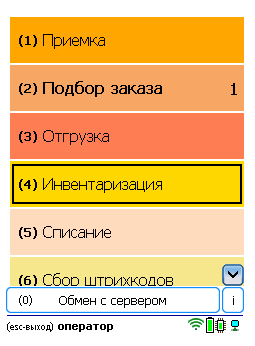

В открывшемся окне можно просмотреть расхождения планового/ фактического количества товаров или произвести основные настройки операции. Для перехода к сканированию товара нажмите кнопку «Начать/ продолжить».
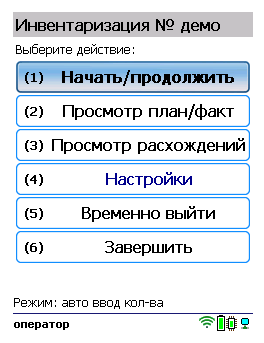
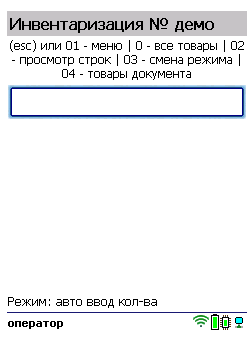
Откройте список товаров документа, чтобы знать, какие именно ШК нужно сканировать. Отсканируйте первый штрихкод, и в зависимости от указанных настроек введите серию, серийный номер или количество товара.
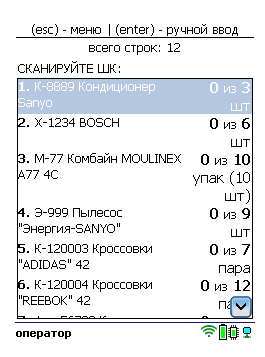
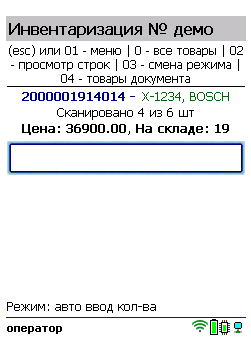
После того как все товары в документе отсканированы, выйдите в главное меню и нажмите «Завершить». Это необходимо для того, чтобы можно было отправить его на сервер Mobile SMARTS (либо на ТСД в случае прямого обмена документами). Незавершенный документ отправить нельзя.
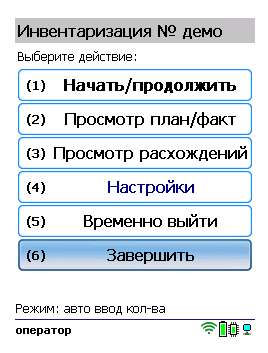
После отправки на сервер документ необходимо загрузить в товароучетную программу для дальнейшей работы. Как это делается в 1С, Вы можете прочитать в статье «Загрузка документов в 1С», а как в Excel — в статье «Интеграция «Магазина 15» через CSV и Excel».
Инвентаризация товара по факту в «Складе 15 Win CE»
Краткий алгоритм инвентаризации по факту:
- Кладовщик создает на ТСД новый документ «Инвентаризация» и приступает к сканированию товаров.
- Итоговым документом является «Пересчет товаров», который состоит из результатов новой инвентаризации. Данные в этот документ просто записываются, сравнения план/ факт не происходит.
Как проходит инвентаризация
В главном меню ТСД выберите пункт «Инвентаризация» и создайте документ (с помощью кнопки «Новый»).
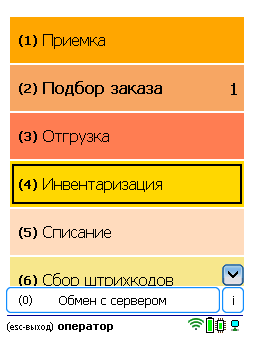
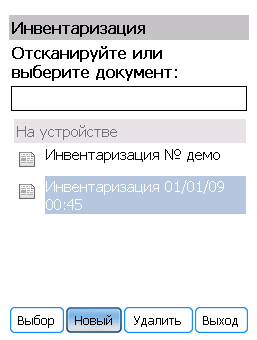
В открывшемся окне можно просмотреть расхождения планового/ фактического количества товаров или произвести основные настройки операции. Для перехода к сканированию товара нажмите кнопку «Начать/ продолжить».
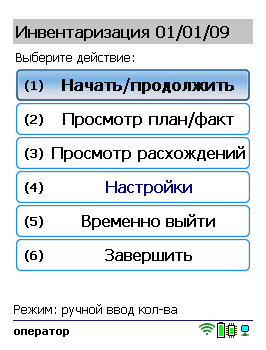
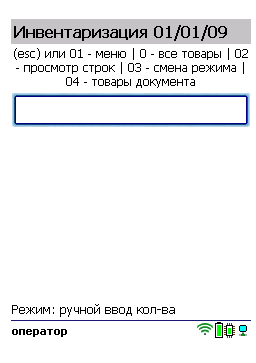
Начните сканирование товарных штрихкодов. После сканирования ШК может потребоваться указать серийный номер, серию или количество товара (в зависимости от настроек).
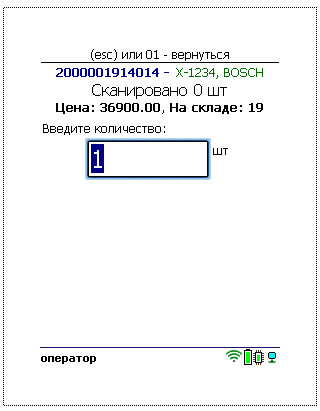
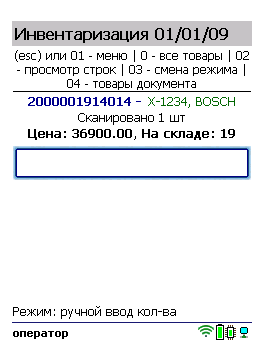
После того как все нужные товары отсканированы, выйдите в главное меню и нажмите «Завершить». Это необходимо для того, чтобы можно было отправить его на сервер Mobile SMARTS (либо на ТСД в случае прямого обмена документами). Незавершенный документ отправить нельзя.

После отправки на сервер документ необходимо загрузить в товароучетную программу для дальнейшей работы. Как это делается в 1С, Вы можете прочитать в статье «Загрузка документов в 1С», а как в Excel — в статье «Интеграция «Магазина 15» через CSV и Excel».